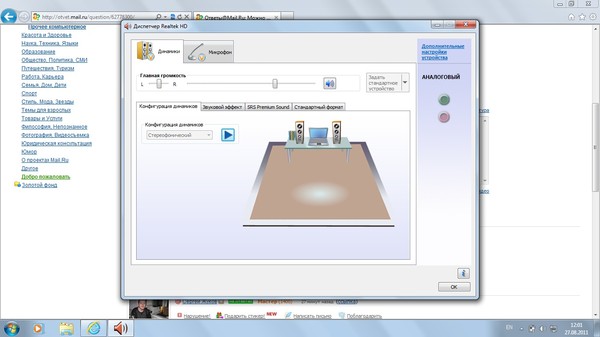- О том, как правильно припаять новый штекер к наушникам (с распиновкой проводов)
- Дополнительно про цвета проводов в наушниках
- 2 провода
- 3 провода
- 4 провода
- 5, 6 и более проводов
- Как поменять местами разъемы микрофона и наушников
- Способы поменять местами выходы наушников и микрофона
- Используя программу на компьютере
- Другие варианты
- В каких случаях это необходимо делать
О том, как правильно припаять новый штекер к наушникам (с распиновкой проводов)
Не секрет, что самой распространенной неисправностью любых наушников (затычек, капелек или больших накладных) является поломка провода возле штекера. В этой ситуации ничего не остается делать, кроме как поменять штекер на наушниках. Это легко и под силу вообще любому, кто хоть раз держал в руках паяльник. Единственное, что желательно бы разобраться в хитросплетении проводов (в некоторых наушниках под изоляцией кабеля находится аж 6 проводов!)
Сегодня речь как раз пойдет о том, как припаять наушники к штекеру и при этом не накосячить.
Не нужно ни о чем думать, просто действуйте согласно приведенной пошаговой инструкции и вы без труда отремонтируете свои любимые наушники.
1. Безжалостно откусываем штекер: 
2. Как заменить штекер на наушниках? Для этого мы будем использовать старый разъем. Распотрошим его при помощи острого канцелярского ножа, вспоров его прямо по шву. Это метод позволяет разобрать практически любой штекер: 
Раскрываем пластиковую оболочку и достаем внутренности. Видите группу контактов, к которым припаяны обрывки проводов? 
Запоминаем распиновку проводов наушников (а еще лучше записываем на клочок бумаги к какому контакту какой провод был припаян). Вот стандартная распайка проводов наушников по цветам:
- зеленый провод – это левый канал;
- красный провод – это правый канал;
- желтый (медный) провод – общий.
Более подробную информацию о том, какой провод в наушниках за что отвечает вы найдете далее в этой статье (листайте в самый конец).
3. Теперь надо немного зачистить провода наушников. Как должен выглядеть результат: 
соединяем общие провода (которые в бесцветном лаке) вместе и залуживаем самые кончики: 
Пару слов о том, как перепаять штекер на наушниках. Лудиться будет плохо, т.к. провода покрыты лаковой изоляцией. Для облегчения процесса можно слегка припалить самые кончики зажигалкой.
О том, как залудить провода от наушников при помощи таблетки аспирина, как показано в этом видео:
Лично я обошелся обычным ножом, которым аккуратно счистил эмалевое покрытие с проводков. А после этого залудил обычным способом — с припоем и канифолью.
4. Теперь находим где-нибудь старую ненужную ручку:
и отделяем от нее самый кончик:
Он и будет корпусом нашего нового штекера.
5. Подготавливаем кусочек термоусадки, которая будет защищать провода от резких перегибов на выходе из штекера: 
6. Пришло время припаять провода наушников к штекеру. Паять нужно в полном соответствии с цветами проводов в наушниках (вспоминаем, куда какой цвет был припаян или ищем наш клочок бумаги, где все записано):
7. Убеждаемся, что все работает. Для этого включаем мультиметр в режим прозвонки, втыкаем наушники в уши и поочередно касаемся щупами разных контактов. Должны быть слышны всякие шорохи и щелчки в разных каналах.
Или можно попытаться воткнуть этот недоделанный штекер в телефон или МП3-плеер и запустить музычку. В последнем случае важно убедиться, что правый и левый каналы работают независимо друг от друга (воспользуйтесь регулировкой баланса).
8. Если все звучит как надо, усаживаем термоусадку с помощью строительного фена или обычной зажигалки: 
9. Бодяжим пару капель эпоксидного клея: 
все склеиваем и оставляем на несколько часов до полной полимеризации.
10. Радуемся тому, как мы починили штекер наушников!
Посмотрите фото, как мне удалось припаять новый штекер к наушникам:
По-моему, это самый простой способ как починить штекер на наушниках из всех предложенных в интернете. При том, что результат получается вполне достойным. Если сильно не присматриваться, то даже и не понятно, что это самоделка.
Кстати, поначалу у меня была мысль приготовить пасту из пищевой соды и суперклея, чтобы использовать ее вместо эпоксидной смолы. 
Но оказалось, что эта смесь застывает настолько быстро (практически мгновенно!), что этот вариант пришлось отбросить как непригодный.
Вот и все. Теперь вы знаете, как сделать наушники если сломался штекер и какой провод в наушниках за что отвечает. Всегда старайтесь разобраться в том, как все устроено, как отремонтировать штекер на наушниках своими руками, экономьте свои деньги!
Дополнительно про цвета проводов в наушниках
О том, как правильно припаять провода к штекеру наушников не может идти и речи, если вы не знакомы с цветами проводов в наушниках и их значением (вот вы, например, знаете за что отвечает зеленый провод?)
К штекеру наушников может приходить разное количество проводов:
- 2 провода (для моно-наушников);
- 3 провода (для моно- или стерео-наушников в зависимости от схемы подключения);
- 4 провода (для стерео-наушников);
- 5 или 6 проводов (для стерео-гарнитуры с микрофоном).
2 провода
Думаю, никому не нужно объяснять, как отремонтировать штекер наушников, если у них всего два проводка. Тут что-либо о перепутать в принципе невозможно.
3 провода
От каждого уха всегда идут два провода — плюс и минус, но иногда производитель объединяет минусы обоих динамиков вместе и получается, что к штекеру приходят всего три провода. Чтобы было понятнее, приведу схему пайки штекера наушников:
Эта картинка еще доступнее объясняет, куда припаивать провода к штекеру наушников:
Чаще всего провода покрывают лаком разного цвета:
- красный — правый канал;
- зеленый, синий или белый провод — левый канал;
- бесцветный лак — общий провод (масса).
Конечно, жестких стандартов нет и цвета могут быть другими. Вот как это выглядит в реальной жизни:
Смотрим, как правильно припаять провод к наушникам (3 провода):
4 провода
Если к вашему штекеру подходит 4 провода, то тут могут быть варианты.
Вариант первый: у вас обычные наушники без микрофона и без кнопок (у штекера всего 3 контакта). Тогда эти четыре провода — это просто две пары проводов от каждого из динамиков. Минусы у них одного цвета (медного), а плюсы — разного (обычно синий и красный или зеленый и красный):
В этом случае общие провода (те, которые одного цвета) соединяют вместе и припаивают к общему контакту штекера. О том, как запаять 4 провода от наушников к штекеру вы должны сразу понять из рисунка:
А вот как припаять наушники к такому джеку:
Вариант второй: у вас полноценная гарнитура (т.е. наушнки с микрофоном) и на штекере 4 контакта. Тогда, скорее всего, эти четыре провода — это по одному проводу от каждого динамика, один сигнальный провод от микрофона и один общий провод на всех.
Схематично это можно обозначить так:
А вот как сделать штекер на наушниках (правильная пайка наушников, когда там 4 провода):
Чаще всего микрофонный провод только выглядит как один проводок, а на деле это два провода: тонюсенький проводок в белой ПВХ-изоляции полностью обмотанный медным эмалированным проводом (в бесцветной эмали). Что-то вроде такого:
5, 6 и более проводов
В зависимости от варианта реализации, внутри кабеля от гарнитуры может быть 5 и более проводов. Вплоть до 10! Как бы там ни было, а сигнальный провод от микрофона всегда стараются делать в собственной «земляной» оплетке.
Короче, если вы распотрошили ваш кабель и он выглядит как-то так:
или даже так:
Определяйте по цвету какие провода могут быть общими и соединяйте их все вместе. Все сигнальные распаивайте согласно распиновке разъема (см. на картинках выше).
После чего тестируйте наушники и микрофон. Если что-то не так, ищите причину. Тут вам никто ничего толком не скажет, действуйте методом научного самотыка.
Источник
Как поменять местами разъемы микрофона и наушников
В некоторых ситуациях возникает потребность поменять значение разъема на звуковой карте компьютера, в частности, поменять местами выходы для наушников и микрофона. Это можно сделать с помощью перенастройки драйвера звуковой карты или путем их замены в специальных сервисных центрах.
Способы поменять местами выходы наушников и микрофона
Существует несколько способов, с помощью которых можно поменять разъемы местами на компьютере. Но важно правильно выполнять все инструкции, чтобы не навредить устройству.
Используя программу на компьютере
Обработка звука в компьютере происходит с помощью звуковой карты. Одним из лучших пакетов драйверов для звуковых карт ОС Windows считается Realtek версии 2.82. При работе с картой Realtek могут возникнуть две ситуации:
- назначение разъемов меняется в соответствии с заданными новыми параметрами;
- переназначение невозможно из-за четкого разделения функций гнезд, которые автоматически устанавливаются при их использовании. При подключении микрофона в разъем для наушников звуковая карта не сможет понять, что именно подсоединено.
В этой ситуации можно поменять назначение выходов, воспользовавшись реестром. Для этого следует выполнить последовательно ряд операций:
- Проверить наличие установки драйверов Realtek.
- Развернуть редактор реестра через Win+R.
- Пройти по ветке от HKEY_LOCAL_MACHINE\ до Setting\.
- Найти папку DrvХХХХ_DevType_ХХХХ_SSХХХХХХХХ, где Х – цифровая версия Realtek и его номер.
- Выбрать параметр замены.
- Присвоить ему выбранное новое имя.
Внимание! Без установления драйверов Realtek на звуковую карту изменения с помощью реестра произвести невозможно.
Каждое гнездо компьютера имеет свое имя Pin с номером, которое нужно вставить. Задние выходы имеют нумерацию: 01, 02, 03, 04, 05, 07, что соответствует разъему определенного цвета и назначения. Зеленый (наушники), черный (задние колонки), оранжевый (центральный канал/сабвуфер), серый (боковые колонки), розовый (микрофон), голубой (линейный выход). Передние выходы – 06, 08 соответствует розовому и зеленому разъему. Чтобы выход микрофона работал для наушников, необходимо присвоить ему имя Pin01 вместо Pin05.
Справка! В некоторых компьютерах изменение значения гнезд микрофон и линейный выход с использованием реестра невозможны.
Замена имен ключей ведет к переназначению разъемов компьютера. Кроме того, предлагаются бинарные ключи, в которых используется обозначение гнезд в системе «00 00 00 00». Нумерация ведется от 00 (по первой паре) до 07, что соответствует: линейному выходу, микрофону, наушникам, передним динамикам, тыловым динамикам, центральному каналу/сабвуферу, боковым динамикам.
Микрофон и наушники в этой системе имеют кодировку «01 00 00 00» и «02 00 00 00» соответственно. Чтобы изменить назначение гнезда микрофона необходимо поменять первые цифры на «02».
Другие варианты
Иногда поменять разъемы через реестр не получается из-за помех драйвера, при перезагрузке компьютера значение возвращается к исходному распределению гнезд.
В этом случае можно попробовать загрузить старую версию драйвера Realtek HD Audio 2.73, которая поменяет полностью весь реестр. Затем воспользоваться операциями, описанными в предыдущем пункте. Чтобы при перезагрузке не менялись заданные параметры необходимо исправить значения «config» на нули.
Поменять местами разъемы можно также способом их замены, обратившись к специалистам сервисного центра.
В каких случаях это необходимо делать
Повреждение гнезда наушников может произойти по самым разным причинам:
- механическое падение компьютера на подключенный штекер наушников;
- облом штекера и засорение разъема, как следствие, воспользоваться им становится невозможно;
- грубое выдергивание шнура, повлекшее за собой механическое повреждение гнезда.
В этом случае описанными способами можно поменять местами выходы и воспользоваться гнездом для микрофона, перенастроенном на работу наушников.
Источник